|

|

|
Microsoft Windows 데스크톱 검색은 Microsoft Office Outlook과 Microsoft Outlook Express에서만 실행됩니다. 다른 메일 프로그램을 사용하는 경우에는 메일, 약속, 연락처 등을 검색할 수 없습니다.
어딘가에 확실히 있는 파일을 찾을 수 없거나 컴퓨터에서 아무것도 찾지 못한 경우에는 입력한 검색어의 맞춤법이 맞는지 확인한 다음 다시 검색해 봅니다. 그래도 파일을 찾을 수 없는 경우 다음 방법을 사용해 보세요.
 색인 작업 완료 여부 확인 색인 작업 완료 여부 확인 |
Windows 데스크톱 검색을 설치하고 나서 컴퓨터의 색인 작업을 완료하는 데는 약간의 시간이 필요합니다. 컴퓨터에 확실히 저장되어 있는 파일이나 Outlook 항목을 찾을 수 없다면 해당 파일이나 항목의 색인 작업을 미처 완료하지 못했기 때문일 수 있습니다. Outlook 또는 Outlook Express를 실행하고 있을 때에만 메일의 색인을 만들 수 있습니다. Outlook 또는 Outlook Express가 실행되지 않은 상태에서 색인 작업이 처음으로 실행된 경우 메일을 비롯한 기타 항목이 색인에서 누락되는 경우가 있습니다. 메일을 색인 작업에 포함하려면 Outlook 또는 Outlook Express를 실행하세요. 다음은 색인 작업 상태를 확인하는 방법입니다.
|
 색인을 만들 파일 위치 확인 색인을 만들 파일 위치 확인 |
기본적으로 Windows 데스크톱 검색은 메일과 내 문서 폴더에 저장된 파일을 색인으로 만듭니다. 내 문서 폴더의 위치를 변경하거나 다른 위치에 파일을 저장하는 경우 Windows 데스크톱 검색 옵션을 변경해 이 위치의 항목을 색인으로 만들면 검색어를 입력해 해당 위치의 항목을 찾을 수 있습니다. 자세한 내용은 검색 위치 설정 항목을 참고하세요. |
 사용 중인 메일 프로그램 확인 사용 중인 메일 프로그램 확인 |
Microsoft Windows 데스크톱 검색은 Microsoft Office Outlook과 Microsoft Outlook Express에서만 실행됩니다. 다른 메일 프로그램을 사용하는 경우에는 메일, 약속, 연락처 등을 검색할 수 없습니다. |
 기본 검색 옵션 확인 기본 검색 옵션 확인 |
Windows 데스크톱 검색 검색창에 검색어를 입력하면 기본적으로 사용자의 컴퓨터에 있는 파일만 검색됩니다. 하지만 Windows 데스크톱 검색에서 웹을 먼저 검색하도록 옵션을 변경한 다음 검색어를 입력하고 Enter 키를 누르면 사용자의 컴퓨터에 있는 파일은 검색 결과에 포함되지 않습니다. 데스크바 옵션을 변경하려면 데스크바 옵션 구성 항목을 참고하세요. |
 Windows 데스크톱 검색을 다시 시작하여 컴퓨터 색인 완료 Windows 데스크톱 검색을 다시 시작하여 컴퓨터 색인 완료 |
|
참고
- 컴퓨터가 다른 작업을 실행하고 있을 경우 Windows 데스크톱 검색은 컴퓨터가 유휴 상태가 될 때까지 색인 작업을 잠시 중단합니다. 따라서 최근 추가된 일부 항목의 색인 작업이 미처 완료되지 못하는 경우가 생길 수 있습니다.
- Windows 데스크톱 검색은 각 문서의 처음 1MB 분량을 색인으로 만듭니다. 이는 대단히 긴 문서를 제외한 모든 문서의 색인을 완전하게 만드는 데는 충분한 용량이지만 입력한 검색어가 문서의 처음 1MB 분량 이후에 위치할 경우 데스크톱 검색에서 해당 문서를 찾지 못할 수도 있습니다.

 )을 마우스 오른쪽 단추로 클릭합니다.
)을 마우스 오른쪽 단추로 클릭합니다.